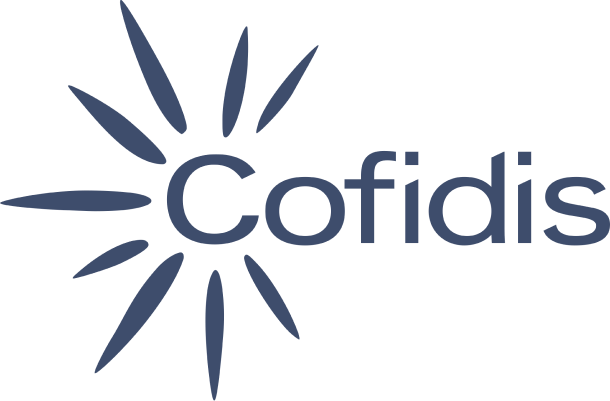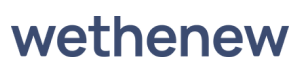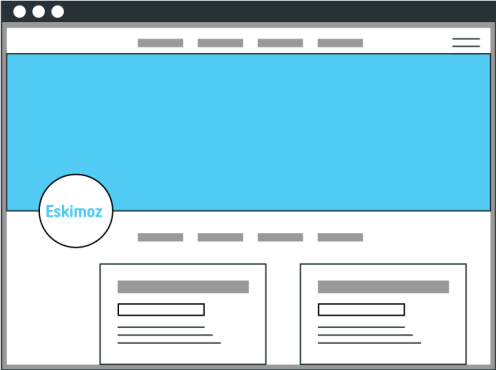Plus d’un tiers de la population mondiale utilise Facebook chaque mois, ce qui représente la bagatelle de 2,7 milliards de personnes (source). Pour une entreprise ou une marque, ce réseau social constitue un canal de communication incontournable, autant qu’un puissant levier marketing pour gagner en visibilité, toucher de nouvelles audiences, et plus globalement promouvoir ses produits ou services. Mais c’est aussi une plateforme complexe qui réunit des fonctionnalités variées (profil, page professionnelle, publicités, pixels…) et qu’un nombre important de personnes est susceptible d’utiliser (collaborateurs, partenaires ou prestataires extérieurs). Pour simplifier la gestion de ces ressources, le réseau a mis en place un outil dédié aux professionnels, Facebook Business Manager. Dans cet article, vous découvrirez comment créer votre compte et configurer l’outil pour tirer le meilleur parti de vos campagnes marketing.
C’est quoi, Facebook Business Manager ?
Comme la plupart des réseaux sociaux, Facebook (ou Meta) propose aux entreprises et aux marques de multiples fonctionnalités pour communiquer auprès de leurs audiences, faire leur promotion, et générer des ventes. Facebook Business Manager a précisément pour but de centraliser l’ensemble des ressources professionnelles qui existent sur la plateforme sociale (ainsi que sur son application sœur, Instagram), et ainsi permettre aux entreprises de piloter plus efficacement leurs activités marketing et publicitaires sur les réseaux.
Autrement dit, Facebook Business Manager est un outil de gestion de projet dédié aux stratégies de communication des professionnels sur ces deux réseaux sociaux très populaires que sont Facebook et Instagram. Chaque entreprise y retrouve ses ressources propres :
- Page(s) Facebook
- Compte(s) Instagram
- Compte(s) publicitaire(s) (Facebook Ads et/ou Instagram Ads)
- Pixel(s) Facebook
- Catalogue produits
- Listes d’audiences
L’outil permet aussi de gérer les accès des personnes et/ou des entités qui travaillent avec l’entreprise sur ces plateformes (avec la possibilité de définir des paramètres d’accès particuliers pour chaque utilisateur). Il est important de noter, en effet, que Facebook Business Manager n’est pas qu’un « hub » pour gérer sa communication, mais aussi un outil de partage des ressources avec les différentes parties prenantes de la stratégie – équipes en interne, partenaires, ou encore prestataires extérieurs (notamment des agences web).
Bien utilisé, Facebook Business Manager offre de nombreux bénéfices : organisation optimisée, gain de temps, pilotage plus pointu de l’ensemble des activités marketing et publicitaires… Ces avantages expliquent pourquoi l’outil réunit plus de 40 millions d’utilisateurs professionnels dans le monde.
Comment lancer Facebook Business Manager ?
La configuration de l’outil de gestion de Facebook peut sembler assez complexe de prime abord. Nous allons d’abord nous focaliser sur la création du compte, avant de présenter les diverses étapes du paramétrage.
Créer un compte dans Facebook Business Manager
Pour ce faire, vous n’avez besoin que d’une adresse électronique professionnelle. Rendez-vous sur la page de Facebook Business Manager, puis…
- Choisissez « Créer un compte ».
- Connectez-vous à l’aide de vos identifiants Facebook (ceux de votre compte personnel si vous en avez un, sinon il faudra le créer). Pas d’inquiétude : seul le propriétaire du compte a accès à ces informations personnelles.
- Pour créer votre compte Business, saisissez le nom de l’entreprise et du compte, votre nom personnel, ainsi que votre adresse email professionnelle.
- Ajoutez les informations relatives à votre entreprise (adresse postale, téléphone, site web) et indiquez si vous souhaitez utiliser Facebook Business Manager pour votre propre compte (pour faire la promotion de vos produits/services) ou en tant qu’intermédiaire (c’est le cas des agences web qui se chargent des campagnes sociales de leurs clients).
- Cliquez sur « Envoyer ».
- Confirmez votre inscription via l’email reçu sur votre messagerie professionnelle. Vous avez désormais accès à votre compte Business Manager.
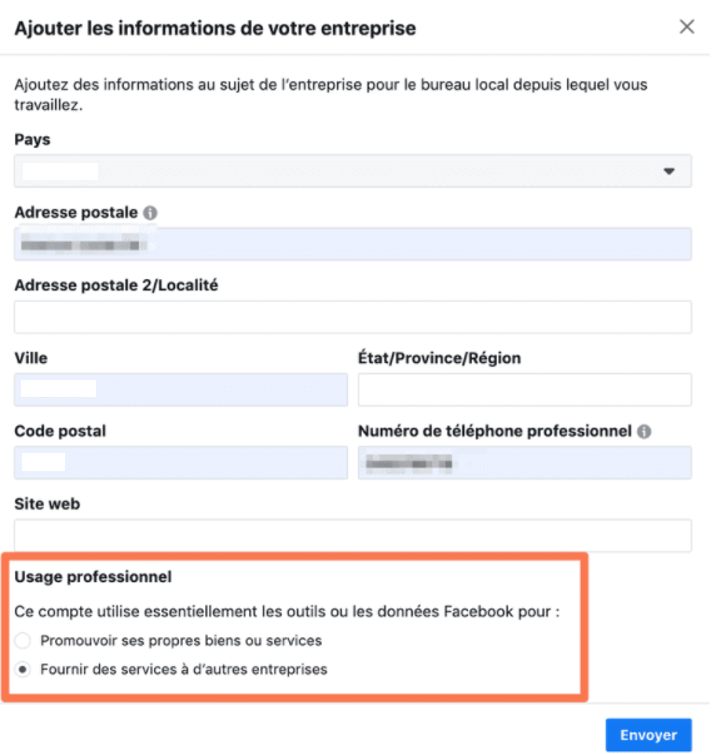
Ajouter des ressources
Facebook Business Manager vous permet d’ajouter (ou de créer) des ressources. Il est possible d’adjoindre une ou plusieurs page(s) professionnelle(s) ainsi qu’un ou plusieurs compte(s) publicitaire(s), sur Facebook comme sur Instagram. (Notez que nous prenons l’exemple d’une entreprise qui entend promouvoir ses produits et services ; pour les agences qui souhaitent gérer les pages et les comptes de leurs clients, les choses diffèrent quelque peu, puisqu’il faut demander l’accès aux ressources correspondantes auprès de l’entreprise.)
- Ajouter une page professionnelle. Seul l’administrateur du compte Business Manager peut s’en charger. Il suffit, depuis le tableau de bord, de cliquer sur « Ajouter une page » ou, le cas échéant, « Créer une page », puis de suivre les consignes – et de répéter l’opération autant de fois qu’il existe de pages à associer.
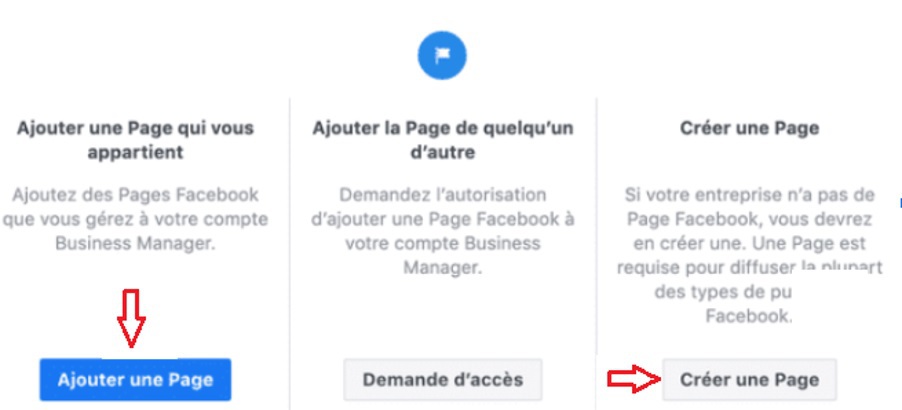
- Ajouter un compte publicitaire. Si vous gérez d’ores et déjà des campagnes Facebook Ads ou Instagram Ads, vous avez la possibilité d’associer le compte correspondant à Facebook Business Manager via le bouton « Ajouter un compte publicitaire », toujours depuis le tableau de bord. Là encore, vous pouvez aussi créer et configurer un compte.
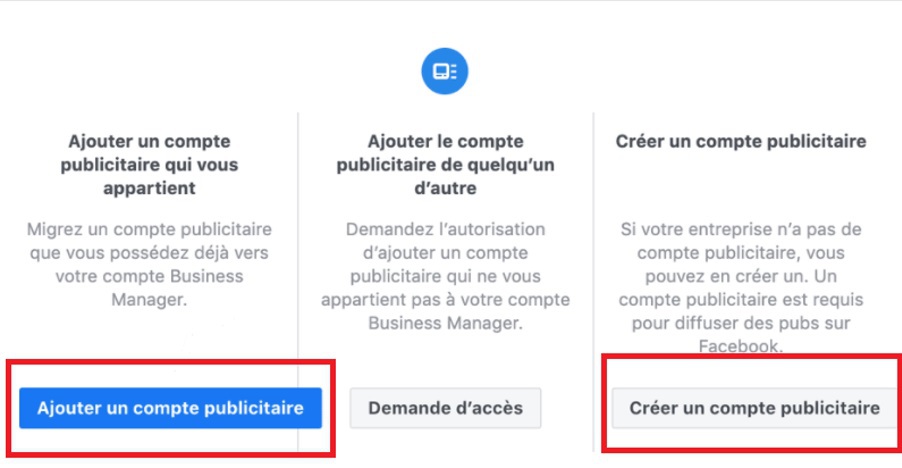
Ajouter des utilisateurs
Dès lors que plusieurs personnes sont susceptibles de participer à la gestion du compte, il est possible de les ajouter et de configurer leurs autorisations d’accès en se rendant dans le tableau de bord, puis en cliquant sur l’onglet « Personnes ». Vous pouvez, ainsi, associer à votre compte Facebook Business Manager des collaborateurs de l’entreprise, des partenaires commerciaux, ou bien des entrepreneurs indépendants.
Pour chaque nouveau contact, il faut entrer l’adresse email professionnelle et choisir le type d’accès (« administrateur » pour un accès complet, ou « employé » pour un accès limité). Il est nécessaire, ensuite, d’affecter des pages et/ou des comptes à chaque utilisateur, puis de préciser les actions possibles pour chaque ressource : publier du contenu, modifier messages et commentaires, créer des publicités, afficher les performances de la page et/ou gérer les offres d’emploi.
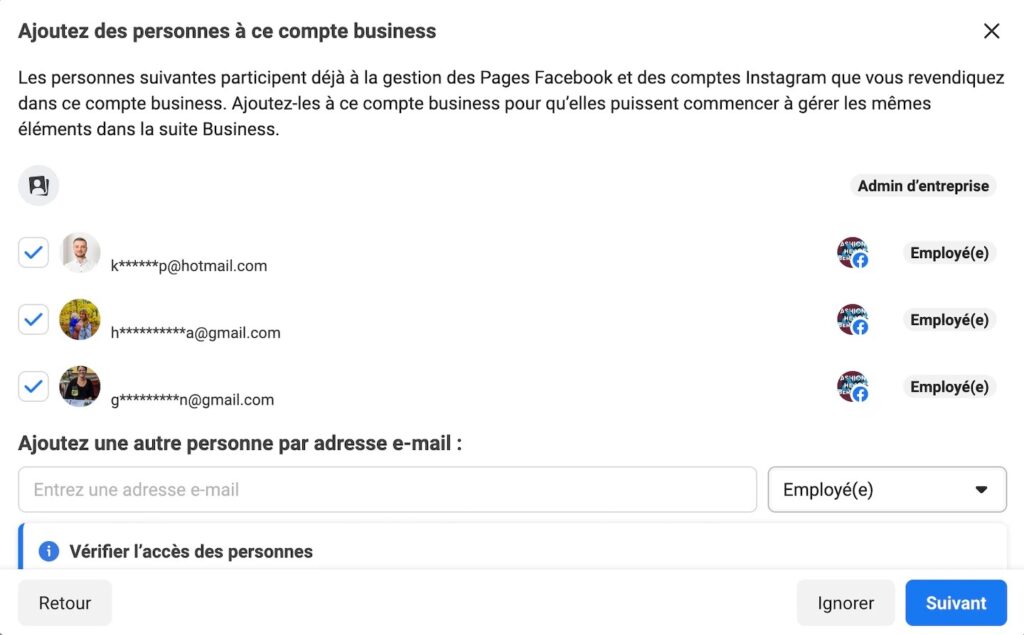
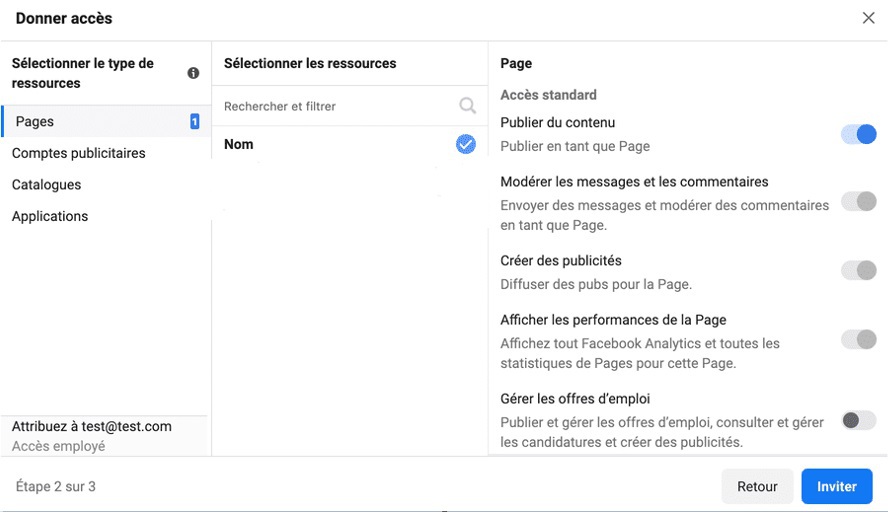
Une fois l’invitation lancée, il n’y a plus qu’à attendre que chaque personne valide son accès au Business Manager. En parallèle, n’hésitez pas à informer vous-même les intéressés, en leur précisant de quel type d’accès ils bénéficient et quelles actions ils seront en mesure de réaliser. En cas de départ ou de modification d’un rôle, vous pourrez à tout moment révoquer une autorisation en vous rendant au même endroit dans le tableau de bord.
Comment utiliser au mieux Facebook Business Manager ?
Votre compte Business Manager est désormais complet. Vous disposez des ressources indispensables, et les personnes amenées à vous donner un coup de main ont été ajoutées avec des niveaux d’autorisation adaptés. Il ne vous reste plus qu’à configurer votre compte afin de piloter vos actions marketing et publicitaires avec un maximum d’efficacité. Voici les fonctionnalités à activer et à utiliser sans modération.
Les pixels Facebook
Pour optimiser vos performances avec les Facebook Ads (ou les Instagram Ads), vous devez pouvoir collecter des données précises sur le comportement des internautes qui cliquent sur vos publicités et sur les résultats de vos campagnes. Dans ce but, il est indispensable de configurer, puis d’installer sur votre site web d’entreprise, des « pixels » : des bouts de code, générés automatiquement par la plateforme, qui jouent le même rôle que les balises de suivi pour Google Analytics.
Pour ce faire, suivez ces étapes :
- Depuis le tableau de bord, cliquez sur « Pixels » dans « Sources de données », puis sur « Ajouter ».
- Donnez un nom à votre pixel Facebook, et saisissez l’URL de votre site web (ce n’est pas une obligation, mais cela permettra à la plateforme de vous faire de précieuses recommandations relatives à la configuration du pixel).
- Installez le pixel sur votre site web en cliquant sur « Configurer le pixel maintenant ».
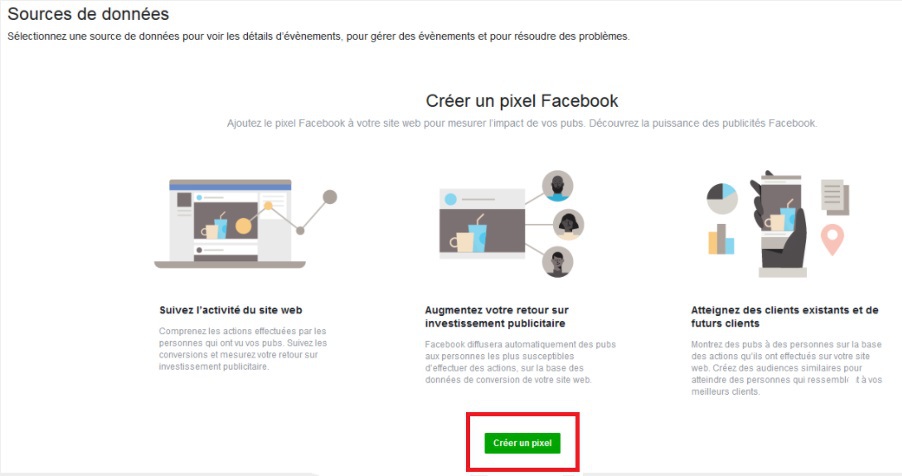
Attention : même en l’absence de campagne publicitaire en cours, il est utile de configurer votre pixel Facebook. Car celui-ci va d’ores et déjà collecter des informations au sujet de vos utilisateurs, informations qui deviendront fort profitables lors de la création des futures annonces.
Les campagnes publicitaires
Vous pouvez aussi lancer une campagne Ads depuis Facebook Business Manager. Pour cela, il faut sélectionner « Gestionnaire de publicités » et « Créer une campagne ». Vous devez ensuite définir votre objectif publicitaire, préciser l’audience à cibler, et indiquer le budget souhaité pour la campagne en question. La plateforme vous proposera enfin de choisir les formats publicitaires qui vous conviennent, ainsi que les emplacements où vos annonces s’afficheront.

Pensez également à configurer vos moyens de paiement, indispensables si vous voulez donner la possibilité aux internautes d’acheter vos produits ou services directement sur Facebook ou Instagram – il suffit de le faire une seule fois depuis le tableau de bord Business Manager, idéalement lors du paramétrage initial. Allez dans « Paramètres de l’entreprise », puis « Paiements » et « Ajouter un moyen de paiement ». Définissez des autorisations spécifiques pour les utilisateurs qui auront accès aux lignes de crédit ou aux factures.
Les groupes de ressources professionnelles
Enfin, Facebook Business Manager permet aux entreprises qui gèrent plusieurs activités d’organiser leurs ressources par groupes. Cela peut être le cas, par exemple, pour une grande marque qui détient des points de vente partout sur le territoire, et qui souhaite associer une page professionnelle et un compte publicitaire à chacun de ses magasins.
Voici la marche à suivre, toujours depuis le tableau de bord :
- Allez dans « Paramètres d’entreprise », puis « Groupes d’éléments professionnels » et « Créer un groupe d’éléments professionnels ».
- Choisissez l’organisation de vos ressources (par région, par marque ou par entité) et confirmez.
- Donnez un nom au groupe, puis sélectionnez les ressources à associer à ce dernier : pages professionnelles, comptes publicitaires sur Facebook ou Instagram, pixels, catalogues produits, applications, etc.
- Sélectionnez les personnes que vous souhaitez associer au groupe, en définissant le type d’accès dont elles bénéficient.
- Enfin, créez le groupe !
Vous voilà prêt(e) à piloter l’ensemble de vos activités sur Facebook et Instagram, qu’il s’agisse de communiquer auprès de vos audiences ou de créer des campagnes publicitaires ciblées. Vous vous rendrez compte très vite que Facebook Business Manager est un outil à la fois intuitif et extrêmement efficace, depuis lequel il est aisé de concevoir et de lancer des initiatives marketing. À vous de jouer !